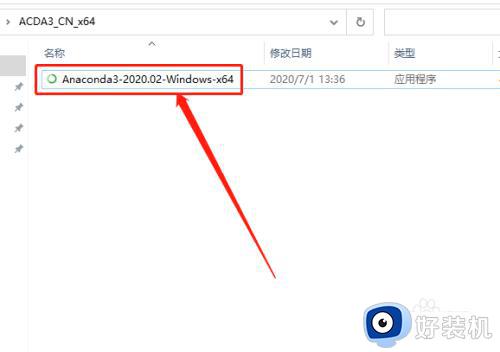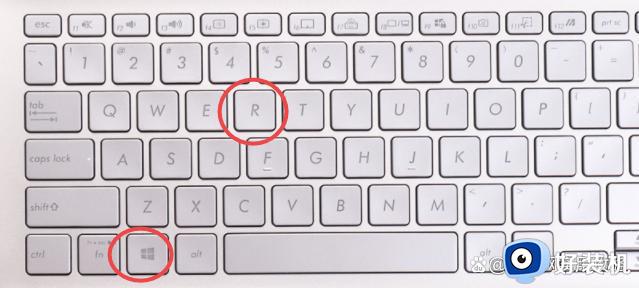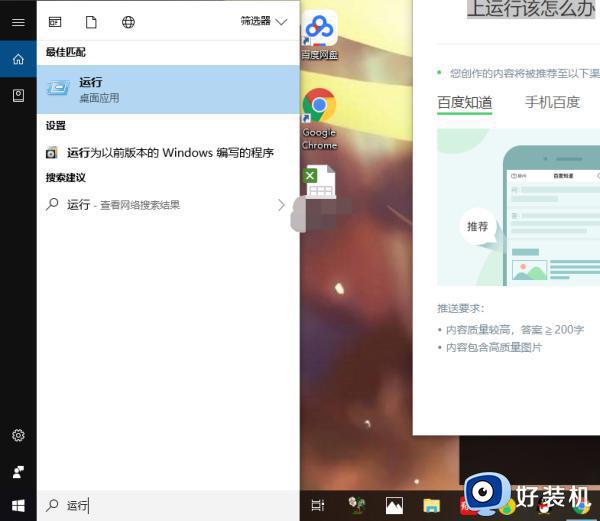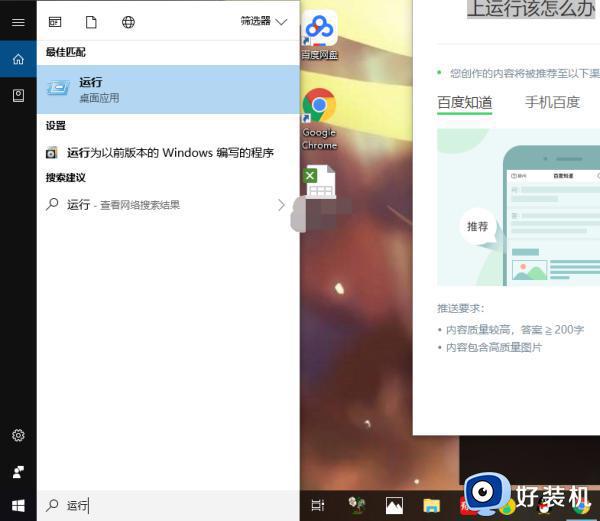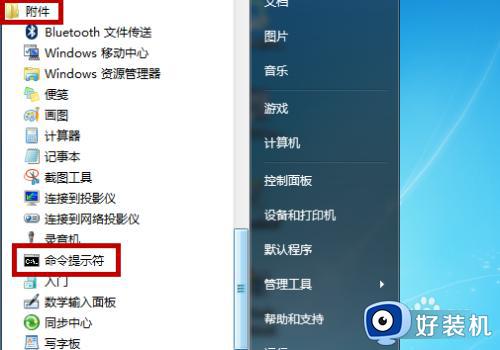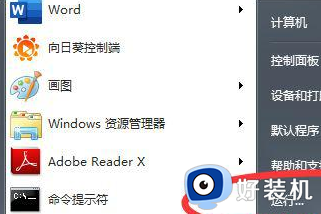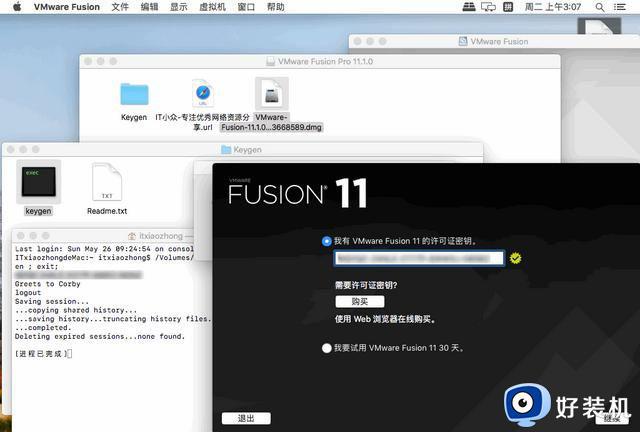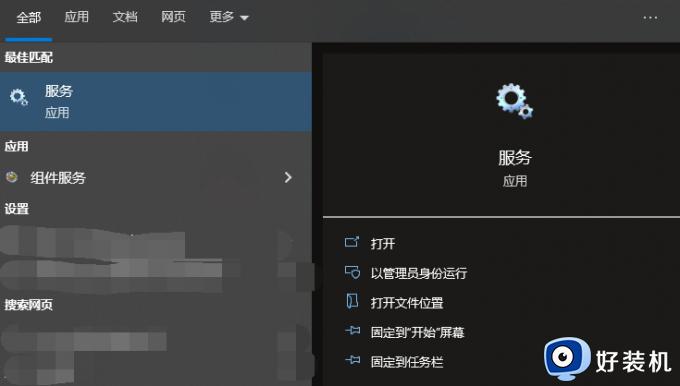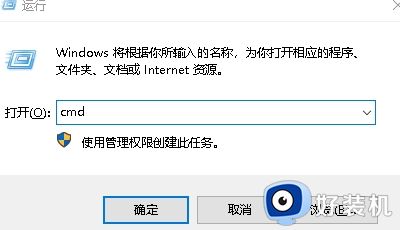python如何在windows上运行 python在windows上运行的三种方法
python是计算机程序设计语言,软件开发人员经常会使用到。很多用户反馈Windows系统安装python之后无法运行,因此为这个问题感到苦恼,其实这需要一些小技巧,下面介绍python在windows上运行的三种方法,一起来学习吧。
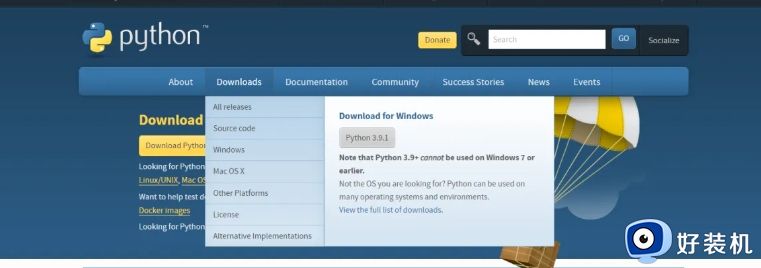
一、安装Python
1、Python可以通过官方网站 下载安装。在下载页面中,可以选择不同版本和操作系统的Python安装包。
2、对于Windows用户,需要选择对应的32位或64位的Python安装包。
3、安装过程中,你需要选择添加Python到系统路径中,这样在运行Python时就不需要手动指定Python的路径了。
4、下载后,双击安装包,按照提示完成安装即可。
二、使用命令行运行Python程序
一旦Python安装完成,你可以使用命令行运行Python程序。在Windows上,你可以通过Win+R快捷键打开运行命令窗口,并输入“cmd”打开命令行窗口。在命令行窗口中可以输入python来启动Python解释器。你会看到以下输出:
Python 3.9.2 (default, Mar 15 2021, 11:53:13) [MSC v.1928 64 bit (AMD64)] on win32Type "help", "copyright", "credits" or "license" for more information.>>>Bash
这意味着Python已经成功安装并准备好使用了。你可以开始输入Python代码来测试。
例如,输入以下代码并按回车键来显示”Hello, world!”:
print("Hello, world!")Python
这个程序将会在命令行输出”Hello, world!”。
三、使用IDLE运行Python程序
除了命令行之外,你还可以使用Python自带的集成开发环境(IDLE)来运行Python程序。要启动IDLE,请在Windows菜单中找到Python文件夹,在文件夹中打开IDLE。一旦打开了IDLE,你就可以通过菜单“File -> New File”或者快捷键Ctrl+N来打开一个新的代码编辑窗口。
以上介绍python在windows上运行的三种方法,如果你下载Python之后不知道怎么运行的,赶紧来阅读本文方法。